
微信开发者工具
- 版本:v2.01.2510250
- 大小:231.73 MB
- 日期:2025-12-08
- 语言:简体中文
- 类别:编程开发
- 环境:Windows11,Windows10,Windows8,Windows7
- 厂商:深圳市腾讯计算机系统有限公司
- 安全检测:360通过腾讯通过
- 本地下载
微信开发者工具是开发者构建小程序的核心工具,专为微信小程序和公众号网页开发而设计。软件界面模块包括顶部菜单栏、左侧的微信 webview 模拟器、右侧的地址栏和相关的请求和返回结果等,开发者可以根据需要进行外观设置、编辑设置、代理设置和通知设置等,可以帮助开发者在开发过程中快速定位和解决问题,提高开发效率。
注意:1.06系列版本不再支持 Windows7,建议开发者升级 Windows 版本。

功能特色
1、代码编辑器
支持代码高亮、自动补全等功能,方便开发者编写代码。
2、调试工具
支持断点调试、变量查看等功能,帮助开发者快速定位并解决代码中的错误。
3、模拟器
模拟不同的微信版本和机型,测试应用兼容性。
4、项目管理
支持创建、导入和管理多个小程序或小游戏项目。
5、打包发布
将开发完成的小程序或小游戏打包成可发布的文件,并上传到微信公众平台。
微信开发者工具使用低代码编辑器搭建小程序
第 1 步: 创建项目
打开并登录微信开发者工具,新建小程序项目,填入 AppID,后端服务选择“微信云开发”。

第 2 步: 选择模板
在模板来源中选择微搭,并在下方选择希望使用的低代码模板。

以网购消费者市场调研模板为例,点击确定后即可进入到该模板的低代码编辑器中。

第 3 步: 开始开发
进入低代码编辑后,你便可以通过简单的组件拖拉拽以及可视化界面对模板进行定制化的开发。
微信开发者工具快捷键大全
shift + ctrl + N 新建项目
shift + ctrl + W 关闭当前项目
ctrl + N 新建文件
ctrl + S 保存文件
shift + ctrl + S 保存所有文件
ctrl + W 关闭当前文件
ctrl + Z 撤销
shift + ctrl + Z 重做
ctrl + C 复制
ctrl + X 剪切
ctrl + V 粘贴
ctrl + [ 代码左缩进
shift + alt + F 格式化代码
alt + ⬆ 代码上移一行
alt + ⬇ 代码下移一行
shift + alt + ⬆ 复制并向上粘贴
shift + alt + ⬇ 复制并向下粘贴
ctrl + P 跳到文件
ctrl + E 跳到最近文件
ctrl + alt + ⬅ 打开当前文件编辑器左边的文件
ctrl + alt + ➡ 打开当前文件编辑器右边的文件
ctrl + F 文件内搜索
shift + ctrl + F 项目内搜索
shift + ctrl + R 焦点在编辑器内,表示替换
ctrl + B 编译项目
ctrl + R 焦点在编辑器外,编译项目
shift + ctrl + P 预览代码
shift + ctrl + U 上传代码
ctrl + , 打开设置窗口
常见问题
一、是干嘛的?
微信开发者工作是微信官方提供的针对微信小程序的开发工具,集中了开发,调试,预览,上传等功能。
二、怎么导入图片?
点击“+”号,创建一个新的目录,右键点击新建的目录,选择“硬盘打开”,在目录对应的本机文件夹中,添加图片资源就可以了。
三、代码怎么写?
用户可以根据需要查找相关的教程。
四、微用的是什么语言?
微信开发者工具用的是NW.js,比较复杂的代码语言。
五、怎么调试公众号?
首先选择一个合适的接口,系统会自动生成此接口的参数表;
在文本框内填入相应的参数值;
点击检查问题按钮,便可得到相应的调试信息。
更新日志
v2.01.2510250版本
当前版本对工具进行较多的升级优化,如整体布局 UI 进行升级、编辑器内核升级、多端支持鸿蒙构建能力、完善更多开发调试功能和以及多项安全修复
-
ide开发工具

电脑编程软件是一种用于编写、调试和运行计算机程序的工具,它们通常提供了一种易于使用的界面,使程序员能够编写代码、测试程序和调试错误。在选择编程软件时,程序员需要考虑自己的需求和偏好。
ide开发工具合集为大家精选了当下比较好用的编程工具,如VS Code编辑器、JetBrains Rider、goland、IntelliJ IDEA、PyCharm、HBuilderX、WebStorm等等,这些文本编辑器各有特点,大家可根据项目需求和个人偏好来选择最合适的工具。需要的用户欢迎分享收藏!

 全民突击2026最新版
全民突击2026最新版动作射击 | 689.42 MB
 腾讯视频2026最新版
腾讯视频2026最新版视频播放 | 249.53 MB
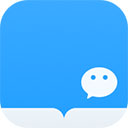

 腾讯桌球2026最新版
腾讯桌球2026最新版棋牌桌游 | 114.28 MB






















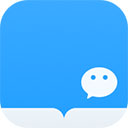


































 赣公网安备36010602000086号,版权投诉请发邮件到website-sun@qq.com,我们会尽快处理
赣公网安备36010602000086号,版权投诉请发邮件到website-sun@qq.com,我们会尽快处理